jenkins+ant+jmeter接口自动化测试(持续构建)
使用badboy录制脚本,到处到jmeter后进行接口自动化,后来想着 可不可以用自动化来跑脚本呢,不用jmeter的图形界面呢, 选择了ant来进行构建,最后想到了用Jenkins来进行持续构建接口测试。
上一篇讲到了badboy录制jmeter脚本后,可以在jmeter进行回访, 其实也可以直接在jmeter进行录制脚本,我们打开jmeter,
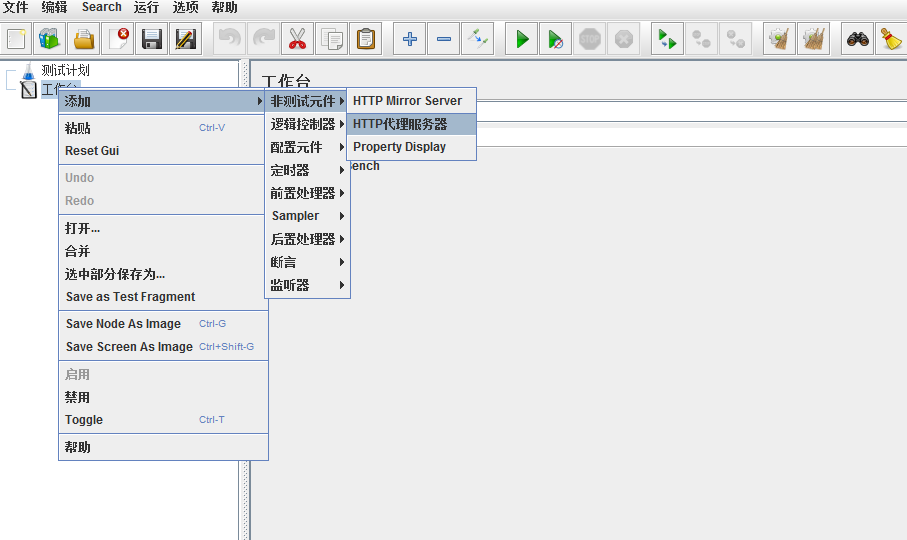
打开我们的代理服务器,然后设置
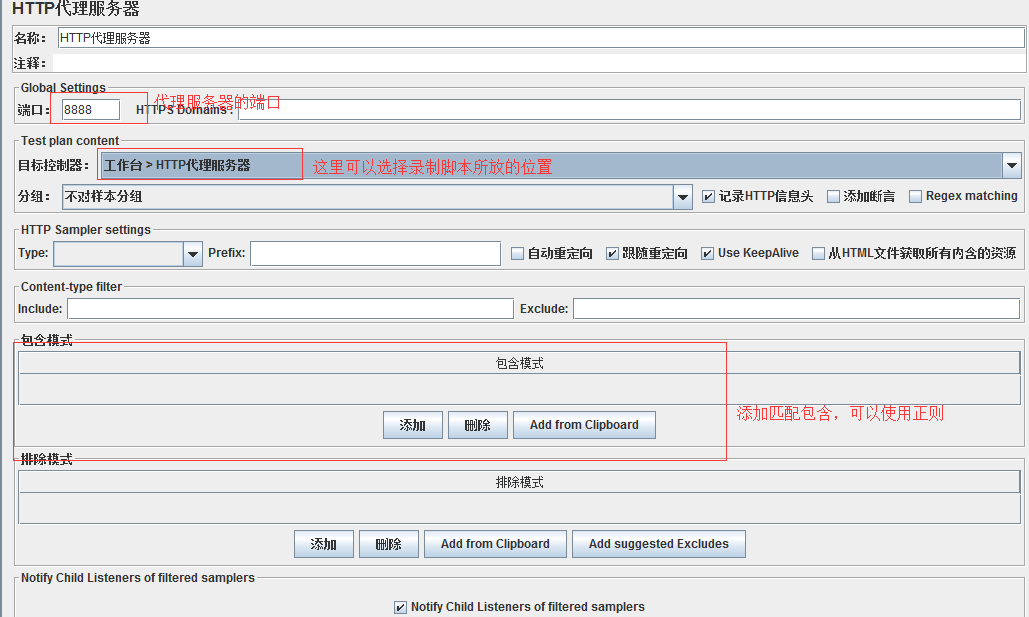
设置后呢,我们点击启动,这样就可以启动代理服务器了, 我录的是手机,所以呢,我在cmd 输入ipconfig获取地址后,在手机端设置了代理的。可以录制脚本了。
录制好脚本进行回放。
下面我们来用用使用ant来构建,首先呢,我们去下载ant,下载后我们来配置环境变量,
在变量设置
然后在环境变量配置
path 增加E:\apache-ant-1.10.1\bin
配置好后,在cmd下面去验证
配置成功,接下来需要需要从jmeter 复制ant-jmeter-1.1.1的jar包到ant的lib目录
我是在桌面新建了一个文件夹,C:\Users\Administrator\Desktop\ant
然后把我jmeter导出的文件给放到这个路径,接下来来配置build.xml
如下
<?xml version="1.0" encoding="UTF-8"?>
<project name="ant-jmeter-test" default="run" basedir=".">
<!-- 需要改成自己本地的 Jmeter 目录-->
<property name="jmeter.home" value="E:\apache-jmeter-3.1" />
<!-- jmeter生成jtl格式的结果报告的路径-->
<property name="jmeter.result.jtl.dir" value="C:\Users\Administrator\Desktop\ant\jtl" />
<!-- jmeter生成html格式的结果报告的路径-->
<property name="jmeter.result.html.dir" value="C:\Users\Administrator\Desktop\ant\html" />
<!-- 生成的报告的前缀-->
<property name="ReportName" value="TestReport" />
<property name="jmeter.result.jtlName" value="${jmeter.result.jtl.dir}/report.jtl" />
<property name="jmeter.result.htmlName" value="${jmeter.result.html.dir}/report.html" />
<property name="lib.dir" value="${jmeter.home}/lib"/>
<path id="xslt.classpath">
<fileset dir="${lib.dir}" includes="xalan*.jar"/>
<fileset dir="${lib.dir}" includes="serializer*.jar"/>
</path>
<target name="run">
<antcall target="test" />
<antcall target="report" />
</target>
<target name="test">
<taskdef name="jmeter" classname="org.programmerplanet.ant.taskdefs.jmeter.JMeterTask" />
<jmeter jmeterhome="${jmeter.home}" resultlog="${jmeter.result.jtlName}">
<!-- 声明要运行的脚本。"*.jmx"指包含此目录下的所有jmeter脚本-->
<testplans dir="C:\Users\Administrator\Desktop\ant" includes="*.jmx" />
<property name="jmeter.save.saveservice.output_format" value="xml"/>
</jmeter>
</target>
<target name="report">
<xslt classpathref="xslt.classpath"
force="true"
in="${jmeter.result.jtlName}"
out="${jmeter.result.htmlName}"
style="E:\apache-jmeter-3.1\extras\jmeter-results-detail-report_21.xsl">
<!-- 因为上面生成报告的时候,不会将相关的图片也一起拷贝至目标目录,所以,需要手动拷贝 -->
</xslt>
<copy todir="${jmeter.result.html.dir}">
<fileset dir="${jmeter.home}/extras">
<include name="collapse.png" />
<include name="expand.png" />
</fileset>
</copy>
</target>
</project>
然后修改响应的配置,然后 cmd进入这个目录,输入 ant进行运行
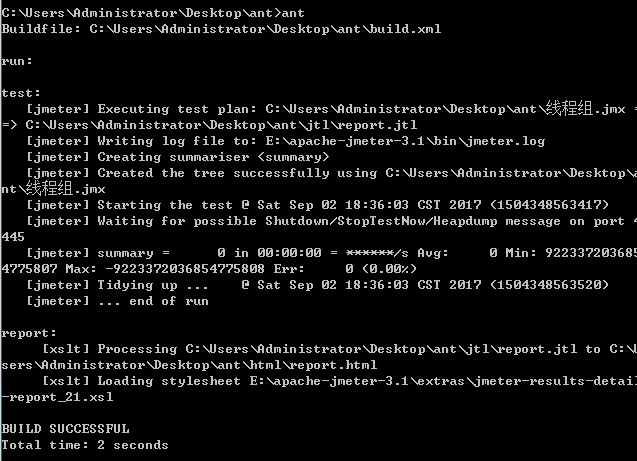
这样代表运行成功,
我们看下出来的测试报告
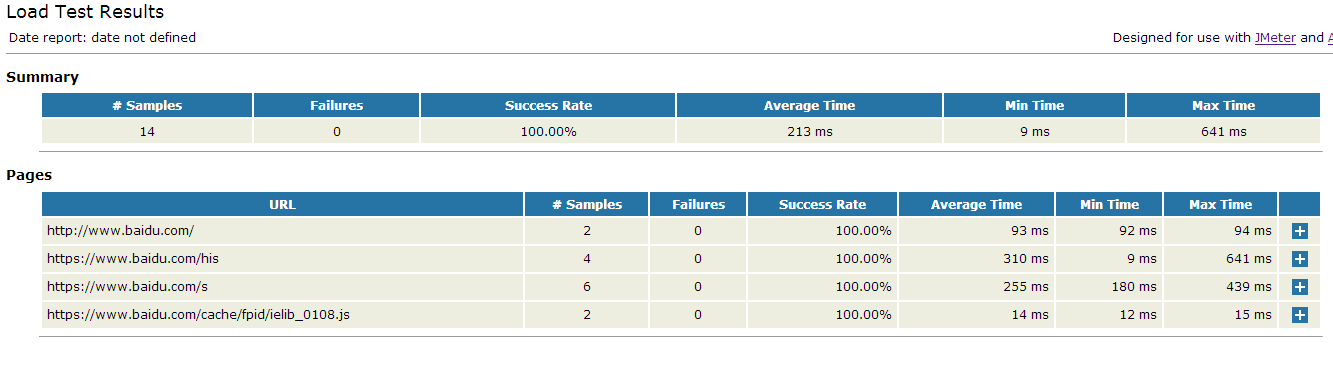
为了更加详细我们下载jmeter-results-shanhe-me.xsl 拷贝到jmeter的extras目录中,
在jmeter.properties中,设置需要输出的内容为true,并去掉前面的注释符号#,这里全部设置成true
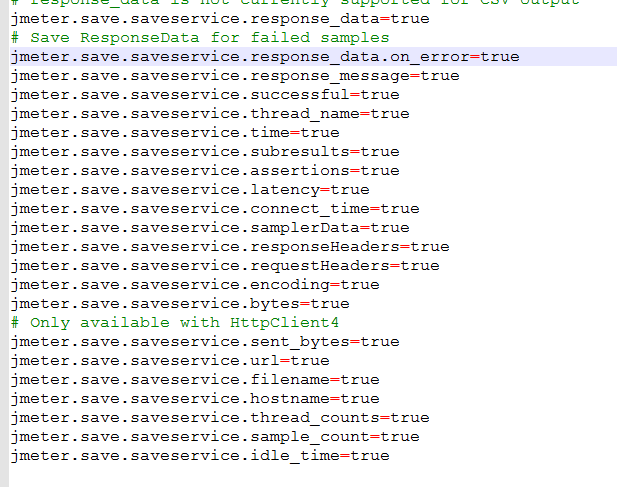
然后把
style="E:\apache-jmeter-3.1\extras\jmeter-results-detail-report_21.xsl">换成jmeter-results-shanhe-me.xsl
我们再来运行看下测试报告
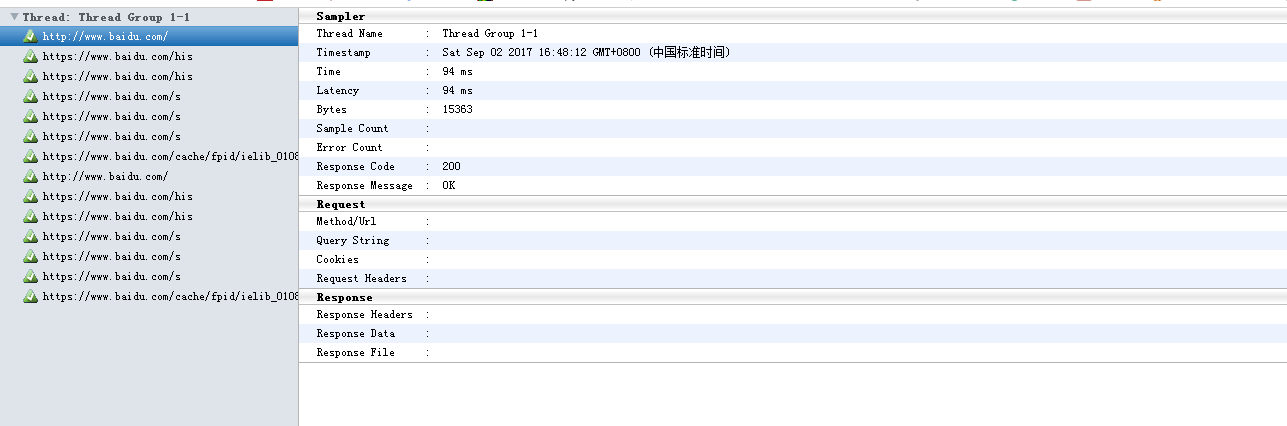
接下来,来配置Jenkins,下载包,安装,启动,启动后我们来http://localhost:8080/
打开我们的Jenkins,
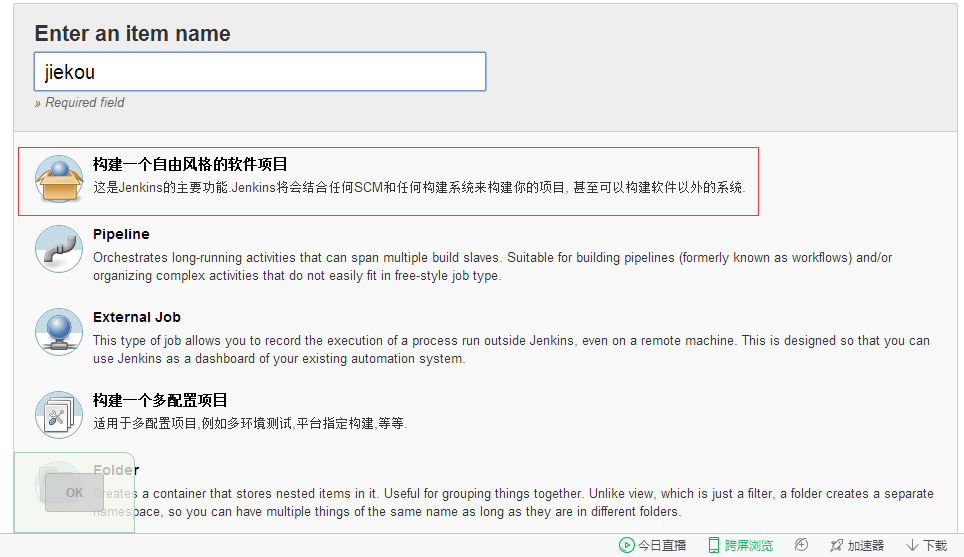
构建一个自由风格,然后ok,
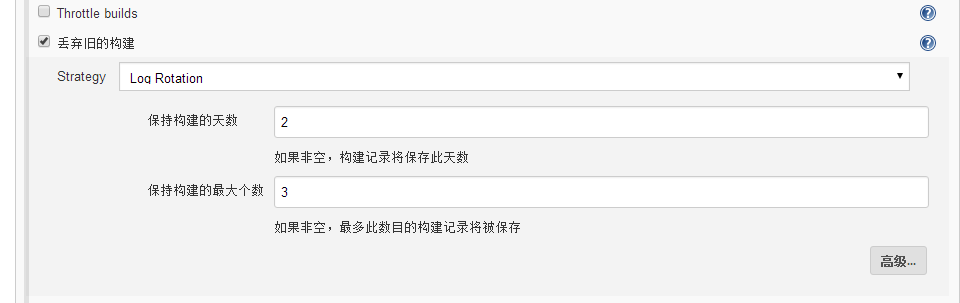
配置ant,增加build路径。
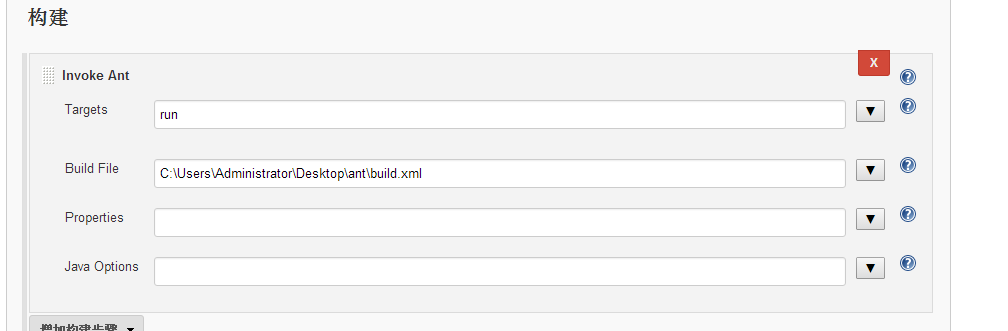
配置测试报告插件,可以去下载,
文件名和我们build设置的一致

基本配置完成,
点击保存,选择立即构建,构建后我们可以在web界面看到我们的测试报告
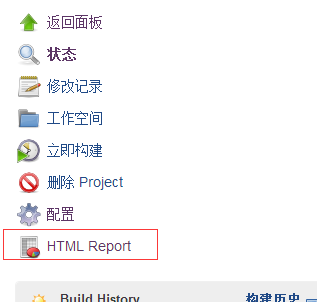
测试报告如下
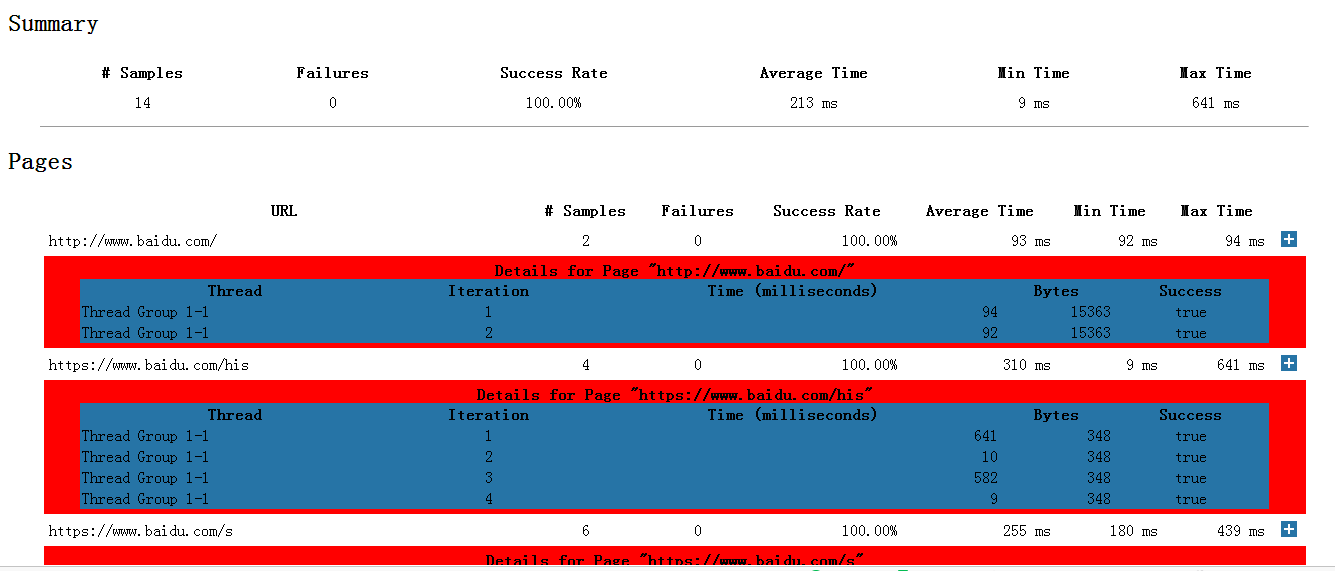
我们还可以去我们配置的目录去看下我们的生成的测试报告,我们还可以去配置构建后自动发送测试报告。
路漫漫其修远兮,善于动手,去学习去练习。加油。
个人qq:952943386
个人qq群:194704520
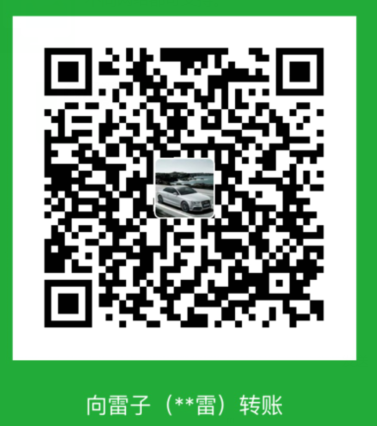
jenkins+ant+jmeter接口自动化测试(持续构建)的更多相关文章
- Jenkins+Ant+Jmeter接口自动化集成测试实例
Jenkins+Ant+Jmeter接口自动化集成测试实例 一.Jenkins安装配置 1.安装配置JDK1.6+环境变量: 2.下载jenkins.war,放入C:\jenkins目录下,目录位置随 ...
- Jenkins+Maven+Jmeter接口自动化持续集成测试
在上一篇<利用xsltproc转换jtl报告到html报告>中,解决了html报告的问题.本篇主要还是利用Jenkins来做持续集成测试. Jenkins需要安装的插件 Maven Int ...
- jenkins+ant+jmeter接口自动化的持续集成
一.jmeter.jenkins安装 这里不再说明,请看上一个随笔!!! 链接:https://www.cnblogs.com/magicYJ/p/11839646.html 二.ant安装 下载地址 ...
- Jenkins+Ant+Jmeter接口自动化集成测试
一.Jmeter+ant 1.首先我们默认Jmeter脚本已经录制好了,并测试通过,存在(查询模块.jmx)脚本 2.将JMeter所在目录下extras子目录里的ant-JMeter-1.1.1.j ...
- 【转】Jenkins+Ant+Jmeter接口自动化集成测试实例
出处:https://my.oschina.net/MrToStudy/blog/742251 一.Jenkins安装配置 1.安装配置JDK1.6+环境变量: 2.下载jenkins.war,放入C ...
- Jenkins+ant+jmeter接口自动化
1.Jenkins新建slave节点 2.Jenkins新建job,配置job,关联到slave, 3.执行构建 build文件如下 <?xml version="1.0" ...
- Jenkins+ant+Jmeter接口自动化框架搭建
工具准备 JDK: jdk1.8.0_111 Ant: apache-ant-1.9.9 Jmeter: apache-jmeter-3.1 Jenkins: jenkins-2.7.4 JDK安装 ...
- Jenkins上实现Python + Jenkins + Allure Report 接口自动化测试持续集成,最终测试报告用allure-report进行展示
项目介绍 接口功能测试应用:http://www.weather.com.cn/data/cityinfo/<city_code>.html 测试功能:获取对应城市的天气预报 源码:Pyt ...
- Jmeter+ant+Jenkins构建接口自动化测试时构建失败 提示:Fatal Error! 字符引用 "&#原因
Jmeter+ant+Jenkins构建接口自动化测试时构建失败 提示:Fatal Error! 字符引用 "&#原因:接口响应数据中有&#
随机推荐
- Jquery table元素操作-创建|数据填充|重置|隐藏行
1.Jquery创建表格 /** * 创建表格 * @param label 标题 json格式,数据结构见附录1 * @param data 数据 json格式,数据结构见附录1 * @param ...
- Excel Countif函数用法
公式:=COUNTIF(范围,条件) 例1: 统计A1:A11当中,等于数字3的单元格,结果是4个. 例2:还可以进行大于(>),大于等于(>=),小于(<),小于等于(<=) ...
- OP查阅网站
1)http://www.zhdba.com/mysqlops/ 2)
- Saltstack的部署及其详解
https://repo.saltstack.com/ Saltstack简介: salt是一个多平台基础设施管理工具通常只用在linux上,使用那个轻量级的通讯器,ZN用python写成的批量管理工 ...
- swift AVAudioPlayer播放音频时声音太小
设置下声音输出的扬声器就行了 代码如下 do { try AVAudioSession.sharedInstance().overrideOutputAudioPort(AVAudioSessionP ...
- python--DenyHttp项目(1)--socket编程:客户端与服务器端
查找了许多资料,实现了客户端与服务器端的连接,通过虚拟机进行测试 服务器端IP:192.168.37.129 端口1122 客户端IP: 192.168.37.1 端口1122 Server: #co ...
- 敏捷开发之产品日日新,一步通之---自动化代码构建->自动化打包->自动化安装部署
本文将介绍如何自动化实现代码构建,自动化代码打包成exe安装包,自动化安装到测试环境.通过计划任务的方式,每天自动化发布最新的产品供老板展示,供测试人员使用,真正实现敏捷的快速迭代. 自动代码构建 自 ...
- 在linux环境下安装Node
liunx安装node的方法 cd /usr/src //node 安装的位置 一 : 普通用户: 安装前准备环境: 1.检查Linux 版本 命令: cat /etc/redhat-releas ...
- /etc/shadow,/etc/passwd,/etc/shadow,/etc/passwd文件的内容解释
1.1 /etc/passwd文件内容格式 该目录存储的是操作系统用户信息,该文件为所有用户可见 用户名: 密码 : uid : gid :用户描述:主目录:登陆shell 举个 ...
- 版本管理工具Git(1)带你认识git
简介 本篇将带领大家认识,git.github,让大家对git有基本的认识:下面将持续更新几篇文章来介绍git,见git导航: 下一篇中将讲解git的安装及使用: Git系列导航 版本管理工具Git( ...
